
| Интерфейс | |
| Чтобы не быть голословным
в описаниях, я попрошу открыть вас готовую карту, которую можно найти
здесь. Вверху находится Главное меню: Ниже находится Панель Инструментов. В ней продублированы все самые необходимые функции Главного меню: Далее следуют 6 окон: Основной Вид (XY Top) - вид сверху, в этом окне вы будете работать чаще всего. По умолчанию в нем отображен вид сверху. Если вам понадобится поменять вид сверху на вид спереди или сбоку используйте CTRL+TAB. Виды переключаются в следующей последовательности: сверху-> спереди-> сбоку-> сверху-> и т.д. Для масштабирования вида, другими словами, для его увеличения/уменьшения используйте кнопки INSERT и DELETE (DELETE для увеличения, INSERT для уменьшения, соответственно). В окнах имеется сетка. Она помогает подгонять и состыковывать объекты. Существуют 7 размеров ячеек сетки. Для изменения размера ячейки (шага сетки) используйте клавиши от 1 до 7 на клавиатуре. Клавиша 1 - самая мелкая ячейка, 7 - самая крупная. Клавиша 0 - отключает сетку вообще. Обратите внимание на сетку, с крупными ячейками и более толстыми линиями. 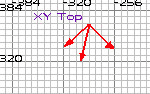 Это так называемая major grid, т.е. основная сетка. Её размер не изменяется и равен 1x1 метр (в соответствии с размерами игрока Quake 3). Навигация в окне производится мышью. Подведите курсор мышки на окно. Удерживая ПРАВУЮ КНОПКУ, подвигайте мышью. Курсор при этом исчезнет. Следующее окно, узкое и длинное, находится слева. Это Вид по оси Z (Z View). Этот вид используется для схематического отображения высоты объектов (где пол, где потолок :). Размер сетки в этом окне напрямую зависит от размера сетки в окне Основного Вида. Перемещение в окне производится с помощью мыши, но только вверх-вниз, точно так же, как и в окне Основного Вида. Окно справа вверху - это Трёхмерный вид (3D view). Здесь можно очень удобно контролировать объекты в режиме, приближенном к реальному, т.е. что вы наваяли. Навигация в окне производится СТРЕЛКАМИ на клавиатуре, соответственно вперёд, назад, поворот влево и вправо. Для "стрейфов" вправо и влево используйте кнопки < и >. Для перемещения вверх - кнопка D, вниз - С. Посмотреть вверх - A, вниз - Z (нажимать сколько нужно). Для быстрого перемещения в режиме 3D, заведите в окно 3D view курсор и удерживайте ПРАВУЮ кнопку мыши. Вид будет перемещаться. Вероятно вы заметили синий уголок в центре Основного Вида  Это - камера. Угол показывает направление взгляда в 3D Виде, а ромбик- положение наблюдателя, т.е. вас. Когда вы перемещаетесь в 3D виде, камера тоже перемещается. И ещё одна фишка. Если вам нужно посмотреть на какой-то участок карты, то направление легко можно указать в Основном виде, щелкнув СРЕДНЕЙ кнопкой мыши там, куда надо посмотреть. Удерживая СРЕДНЮЮ кнопку, можно осматриваться, двигая мышью. Под 3D Видом находится Окно Текстур (Texture view). В нём показаны все загруженные и готовые к использованию текстуры. Более подробно о текстурах вы можете узнать в соответствующем разделе. Ну и наконец последнее окно - внизу. В нем просто пишется техническая информация. Его вообще лучше уменьшить до одной строчки. Желательно, все же, не закрывать его совсем, т.к. в нём пишутся ошибки, которые вы можете допустить в процессе работы, поэтому иногда заглядывайте туда, читайте что там написано. |
|